Skelbimas
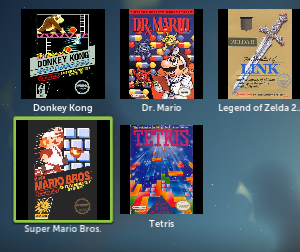 „Boxee“ vartotojai, kurie taip pat mėgsta žaisti mėgstamus retro žaidimus, naudodamiesi emuliatoriais, ilgą laiką to norėjo: būdo paleisti ROM, naudojant „Boxee“ slidžią nuotolinio valdymo sąsają.
„Boxee“ vartotojai, kurie taip pat mėgsta žaisti mėgstamus retro žaidimus, naudodamiesi emuliatoriais, ilgą laiką to norėjo: būdo paleisti ROM, naudojant „Boxee“ slidžią nuotolinio valdymo sąsają.
„Boxee“ entuziastingi vartotojai, naudodamiesi tam tikromis taisyklėmis, paklaus apie žaidimų paleidimo galimybę savo mėgstamiems žaidimams, įskaitant ROM ir vietines programas. Tai dabar įmanoma.
Kaip ir.
Yra keletas trikčių, ir tai nėra greitas procesas, tačiau jei norite su ja dirbti, dabar „Boxee“ galite paversti ROM ir žaidimų paleidimo priemone.
Šiose instrukcijose daroma prielaida, kad jūs jau esate gana gerai susipažinęs Boksininkas „Boxee Beta“ - geriausia „Media Center“ programa jūsų televizoriui Skaityti daugiau , ir kad jūs jau žinote, kaip naudoti emuliatoriai, darant prielaidą, kad norite paleisti ROM. Jei žinosite tiek daug, turėsite nustatyti „Boxee“, kad nedelsdami paleistumėte mėgstamiausius.
Įdiekite „Game Launcher“ programą
Pirmasis žingsnis nustatant „Boxee“ paleisti jūsų ROM ir žaidimus yra įdiegti puikią „FuzzTheD“ paleidimo priemonės programą. Ši nuobodi maža „Boxee“ programa leidžia vykdyti bet kokią išorinę programą iš „Boxee“. Kūrėjas pateikia „Chrome“ ir „Filezilla“ pavyzdžius, tačiau naudodamiesi šia programa galite paleisti bet kurią programą, įskaitant visus savo žaidimus.
Norėdami įdiegti šią programą, turėsite pridėti „Fuzz The D“ saugyklą prie „Boxee“. Jei niekada nepridėjote saugyklos prie „Boxee“, nesijaudinkite: ji neskausminga. Tiesiog atidarykite „Boxee“ programų skyrių, tada atidarykite kairiąjį meniu. Šio meniu apačioje yra mygtukas „Saugyklos“; spustelėkite šį mygtuką. Jums bus suteikta galimybė pridėti naują saugyklą: spustelėkite ją ir įveskite „dir.fuzzthed.com“. Dabar dešinėje pamatysite naują saugyklą, pavadintą „Boxee Repo“.
Naršykite šį atpirkimo įrašą ir pamatysite daugybę programų, kurios nėra siūlomos standartinėje „Boxee“ bibliotekoje (kai kurios veikia geriau nei kitos.) Naršykite tai kaip įmanydami, bet norėdami šis vadovėlis, kurio ieškote, vadinamas „paleidimo priemone“. Spustelėkite ją, tada spustelėkite mygtuką „Pridėti prie mano programų“ ir įsitikinkite, kad šią programą turite savo programose Meniu. Taip pat labai rekomenduoju paspausti mygtuką „Pridėti nuorodą“, kad galėtumėte lengvai pasiekti.
Žaidimų paleidimo priemonės nustatymas
Dabar, kai jau esate nustatę paleidimo priemonę, galite sukurti mėgstamų žaidimų nuorodas. Atidarykite paleidimo priemonės programą ir slinkite kairiuoju meniu, kad pateiktumėte savo parinktis. Spustelėkite „Pridėti programą“ ir jums bus suteikta galimybė užpildyti programos pavadinimą, nuorodą į programą ir miniatiūros URL.
Norėdami pradėti, viršutiniame lauke įveskite programos pavadinimą. Dabar pridėkite nuorodą į žaidimą, kurį norite paleisti, įvesdami programos vietą arba naudodami įmontuotą failų naršyklę. „Windows“ vartotojams reikės nurodyti žaidimo vykdomąjį failą, o „Linux“ vartotojams reikės tik įvesti komandą, kuri atneša žaidimą.
Galiausiai pasirinkite programos piktogramą. Galite įvesti vietinio vaizdo, kurį norite naudoti, vietą arba paspauskite mygtuką šalia šio lauko, kad automatiškai ieškotumėte „Google“ vaizdų, susijusių su anksčiau pasirinktu pavadinimu.
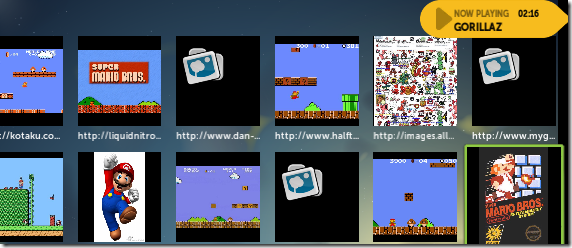
Ši funkcija leidžia greitai surasti atitinkamas žaidimų piktogramas.
Paleisite ROM
O dabar jūsų ieškota dalis: „Boxee“ naudojimas paleidžiant ROM. Kaip tai gali skirtis, priklauso nuo jūsų operacinės sistemos, tačiau tai nėra taip sunku.
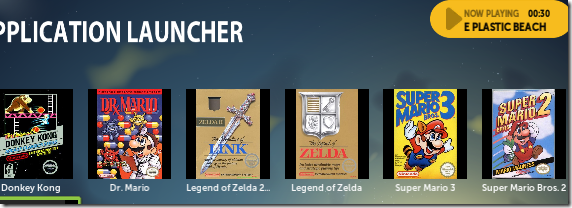
„Windows“ vartotojams, norintiems paleisti ROM, naudojant šį metodą, reikia tik įsitikinti, kad jų emuliatorius nustatytas kaip numatytoji ROM failų atidarymo programa. Pvz., Jei norite atidaryti „Nintendo“ žaidimus naudodami puikų kelių sistemų emuliatorių Mednafenasįsitikinkite, kad „Windows“ nustatyta atidaryti .nes failus su „Mednafen“ (ir kad visi jūsų NES ROM baigiasi failo plėtiniu .nes).
Dabar, naudodamiesi aukščiau pateiktomis instrukcijomis, pridėkite naują programą prie paleidimo priemonės, nukreipdami tiesiai į ROM, kai bus paprašyta pateikti nuorodą į programą.
„Linux“ vartotojams paaiškės, kad aukščiau pateiktas metodas neveikia, o tas, kad rašoma visa komanda (pvz., „Mednafen /home/me/roms/mario.nes“), taip pat neduoda gerų rezultatų. Jokių problemų: tiesiog sukurkite scenarijų, kuris galėtų paleisti žaidimą naudojant „Mednafen“. Atidarykite tekstinį dokumentą ir sukurkite panašų į šį dokumentą:

Išsaugokite šį dokumentą ir padarykite jį vykdytinu. Turite vieną failą, kuris nukreipia „Boxee“, kad galėtumėte atidaryti savo ROM naudodami savo mėgstamą emuliatorių. Turėsite padaryti vieną iš šių kiekvieno ROM, kurį norite paleisti, bet tai nėra labai baisus laiko vartotojui tikslas.
Nebūdamas tarp elitinių kompiuterių vartotojų, turinčių „Mac“ kompiuterių gretas, negaliu patvirtinti metodo, kaip tai padaryti naudojant „OS X“. Vis dėlto esu tikras, kad kai kurie darbštūs „MakeUseOf“ vartotojai paaiškins, kaip tai padaryti, toliau pateiktuose komentaruose. Juk mūsų skaitytojai yra nuostabūs.
Visas ekranas per visą ekraną
Deja, naudojant šį metodą paleisti programas per visą ekraną, kai „Boxee“ veikia per visą ekraną, galite sugadinti jūsų sistemą ir „Windows“, ir „Linux“. Tam yra akivaizdus sprendimas: nenaudokite šio metodo žaidimams paleisti per visą ekraną. Arba galite paleisti „Boxee“ ne visu ekranu, kai ketinate paleisti ROM: tiesiog paspauskite „\“, kad įeitumėte į lango režimą.
Mano „Boxee“ dėžutėje veikia „Linux“, todėl aš stengiausi išspręsti šią problemą visada vykdydamas „Boxee“ langų režimu ir naudodamas programą, vadinamą „devilspie“, kad „Boxee“ veiktų visu ekranu, kai veikia „Windows“ režimas. Aš tiesiog įdiegiau „devilspie“ iš saugyklų, tada įrašiau šį scenarijų į savo namų katalogo pakatalogį, pavadintą „.devilspie“.

Išsaugokite šį scenarijų su „.ds“ plėtiniu, ir „devilspie“ leis „Boxee“ automatiškai pasirodyti per visą ekraną, kai jis veiks languose. režimas, tai reiškia, kad nustatykite „devilspie“, kad jis automatiškai įsijungtų įkrovos metu, ir jūs esate pasirengę paleisti viso ekrano žaidimus iš „Boxee“ be sudužo.
„Windows“ ir „Mac“ turi būti panašūs sprendimai, bet aš nežinau, kokie jie yra. Vėl atkreipkite dėmesį į komentarus žemiau, jei sugalvosite sprendimą.
Išvada
Galbūt kada nors „Boxee“ surengs sandorius su įmonėmis, kurioms priklauso teisės į mūsų mėgstamus retro žaidimus, suteikiant mums galimybę legaliai įsigyti „Boxee“ žaidimų. Aš būčiau daugiau nei pasirengęs mokėti už tokią integraciją. Tačiau kol kas man pavyko „Boxee“ paversti ROM paleidimo įrenginiu, kuris puikiai tinka mano poreikiams.
Tai nereiškia, kad čia nėra ką tobulinti. „Boxee“ kūrėjas, norintis entuziastingų vartotojų bazės, turėtų apsvarstyti galimybę sukurti specialų ROM žaidimų paleidiklį; galbūt tas, kuris integruoja pačias „Boxee“ paleistas programas, bet net paleidimo įrenginys, pastatytas specialiai išorinėms programoms paleisti, nesudaužant „Boxee“, būtų labai vertinamas. Tačiau kol kas vartotojai, ieškantys panašių funkcijų, gali siekti šios funkcijos ir dabar jiems reikia padėkoti „FuzzTheD“.
Ką daryti tu naudoti „Boxee“?
Justinas Potas yra technologijų žurnalistas, įsikūręs Portlande, Oregone. Jis myli technologijas, žmones ir gamtą ir stengiasi džiaugtis visais trimis, kai tik įmanoma. Šiuo metu „Twitter“ galite pabendrauti su Justinu.